Enamik meist nõustub, et MacOS on uskumatult mugav operatsioonisüsteem (OS). Lisaks stabiilsusele ja töökindlusele toetab see suurt valikut kvaliteetset tarkvara. Aga mida teha, kui soovite käitada MacOS-i toetatud rakendust, kuid teie seadmes töötab praegu mõni muu OS, näiteks Windows? Sisenege virtuaalmasinasse!

Oma põhiolemuselt on virtuaalmasin kunstlikult loodud operatsioonikeskkond, mis võimaldab sisuliselt käitada üht operatsioonisüsteemi teises. Näiteks saate MacOS-i käitada Windowsis või Linuxis. See on natuke nagu portaali avamine, mis võimaldab teil hostarvuti keskkonnast loobuda uue, täielikult toimiva teise operatsioonisüsteemi kasuks.
See artikkel näitab teile, kuidas installida MacOS-i virtuaalsesse masinasse, kasutades turul mõnda parimat virtualiseerimistarkvara.
MacOS-i kasutamine virtuaalmasinas: üldised sammud
Tõenäoliselt kõlab see keeruliselt, kuid MacOS-i käivitamine teises operatsioonisüsteemis on tegelikult lihtne. Selle tegemiseks ei vaja te erilisi kodeerimisoskusi. Olenemata praegu kasutatavast operatsioonisüsteemist, on järgmised üldised sammud, mida peate MacOS-i virtuaalmasinas kasutamiseks tegema.
1. samm: laadige alla MacOS-i installipilt
Väga lihtsalt öeldes on MacOS-i installipilt operatsioonisüsteemi hetktõmmis ühes käivitatavas failis. Failis on kogu vajalik tarkvara ja draiverid, mis on vajalikud arvuti operatsioonisüsteemi installimiseks ja seadistamiseks.
Võib aidata mõelda paigalduspildist kui maja plaanist. Kavandil on nii vajalike materjalide üksikasjad kui ka uue maja kujundus algusest peale.
Maci installipilte saate hõlpsalt hankida Apple'i ametlikult veebisaidilt.
2. samm: installige virtualiseerimistarkvara
Arvutimaailmas on virtualiseerimistarkvara programm, mis on loodud täisfunktsionaalse operatsioonisüsteemi, nagu MacOS või Windows, simuleerimiseks. Neid võib pidada kloonimisprogrammideks, mis jagavad hostmasina kaheks osaks: põhiarvuti ja simuleeritud külalisarvuti.
Need kaks osa jagavad ressursse, nagu RAM, protsessor ja salvestusruum, kuid suudavad säilitada funktsionaalse autonoomia. Näiteks saate virtuaalmasinas käivitada Google Chrome'i, samal ajal kui põhiarvutis töötate Microsoft Wordi.
Mõned turul kõige populaarsemad virtualiseerimistööriistad on VirtualBox, VMware Fusion ja Parallels Desktop.
3. samm: looge virtuaalne keskkond
Kui olete virtualiseerimistarkvara edukalt installinud, peate virtuaalse masina seadistamiseks järgima ekraanil kuvatavaid juhiseid. Vajalikud konkreetsed sammud erinevad olenevalt valitud tarkvarast. Üldiselt on aga kõik otsekohene.
Protsessi käigus peate määrama ressursside hulga, mida soovite uude virtuaalkeskkonda eraldada. See hõlmab selliseid asju nagu RAM, salvestusruum ja protsessori tuumad. Vajalikud summad sõltuvad üldiselt programmidest, mida kavatsete käivitada. Seetõttu nõuavad „raskeveokite” rakendused suuremaid eraldisi.
4. samm: installige külaliste tööriistad
Nagu mis tahes muu tarkvara, pole ka virtualiseerimistööriistad täiuslikud. Enamik neist vajab jõudluse parandamiseks täiendavaid külalistööriistu. Kuid hea uudis on see, et need külaliste tööriistad on veebis tasuta saadaval.
Kuidas käivitada MacOS-i virtuaalmasinas VirtualBoxi abil
Nüüd, kui olete üldise protsessiga tuttav, vaatame praktilisi samme, mida on vaja ühe populaarseima tööriista: VirtualBoxi kasutamisel. See on tasuta avatud lähtekoodiga virtualiseerimistarkvara, mis võimaldab kasutajatel ühes füüsilises masinas käitada mitut operatsioonisüsteemi. Oracle'i välja töötatud tarkvara on saadaval Windowsi, macOS-i, Linuxi ja Oracle Solarise jaoks.
Niisiis, kuidas täpselt saate VirtualBoxi abil oma arvutis MacOS-i käivitada?
1. samm: laadige tarkvara alla
Külastage ametlikku VirtualBoxi veebisaiti ja laadige alla oma masinaga ühilduv tarkvarapakett. Näiteks kui kasutate Windowsi, vajate Windowsi hostipaketti. Kui teie arvuti töötab Linuxiga, vajate paketti Linuxi distributsioonid.
mida täht snapchatis tähendab
Pärast vajaliku paketi allalaadimist avage see ja järgige failide hostseadmesse installimiseks ekraanil kuvatavaid juhiseid.
2. samm: laadige alla VirtualBoxi laienduspakett
Kuigi VirtualBox on suurepärane virtualiseerimistarkvara, ei võimalda see ühendada virtuaalmasinaga USB-seadmeid, nagu mälupulgad, veebikaamerad või printerid. Selleks peate installima VirtualBoxi laienduspaketi.
Siin on, kuidas seda teha.
- Külastage VirtualBox allalaadimisleht.
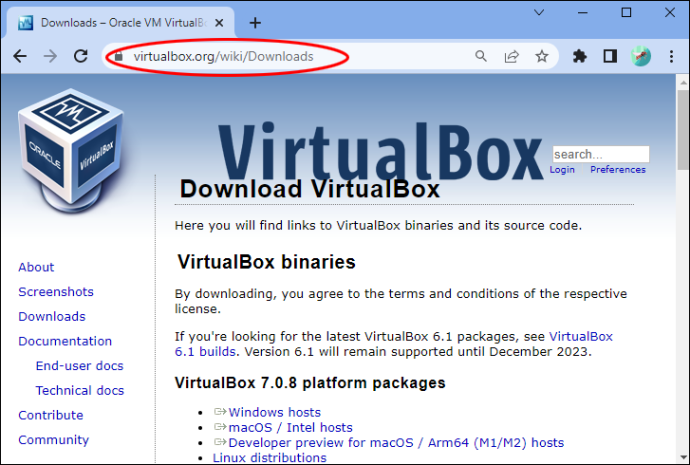
- Kerige alla ja klõpsake jaotises 'Oracle VM VirtualBox Extension Pack' linki 'kõik toetatud platvormid'.
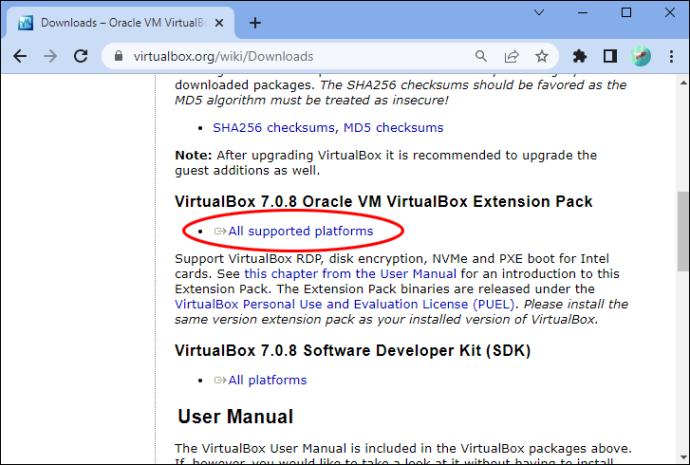
- Topeltklõpsake allalaaditud failil ja järgige laienduspaketi oma süsteemi installimiseks ekraanil kuvatavaid juhiseid.
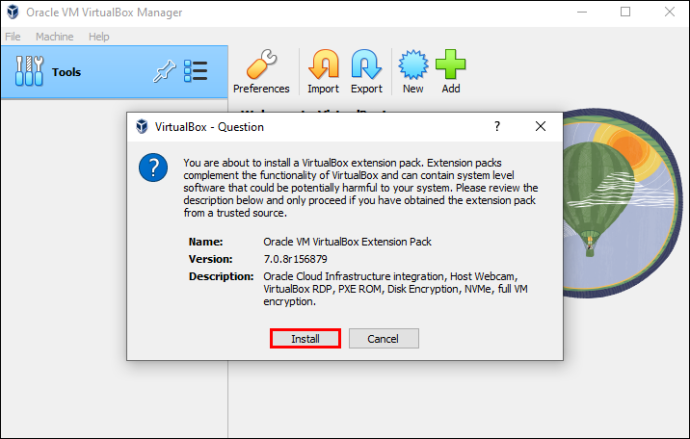
3. samm: laadige alla ja ekstraheerige MacOS-i pilt
Pärast ühte installifaili tihendatud MacOS-i koopia edukat allalaadimist võite jätkata ja ekstraktida selle installimiseks vajalikud failid. On mõned tööriistad, mis aitavad teil seda teha. Nende hulka kuuluvad 7-Zip, WinRAR ja Windowsi failihaldur.
Pärast ekstraktimist salvestage failid kindlasti kohta, mida on lihtne meeles pidada.
4. samm: looge virtuaalne masin
Nüüd, kui olete laienduspaketi VirtualBoxi alla laadinud ja installinud ning MacOS-i kujutise ekstraktinud, saate jätkata virtuaalse masina loomist. Tehke järgmist.
- Avage VirtualBox ja klõpsake nuppu 'Uus'. See on sakiliste servadega sinine nupp.
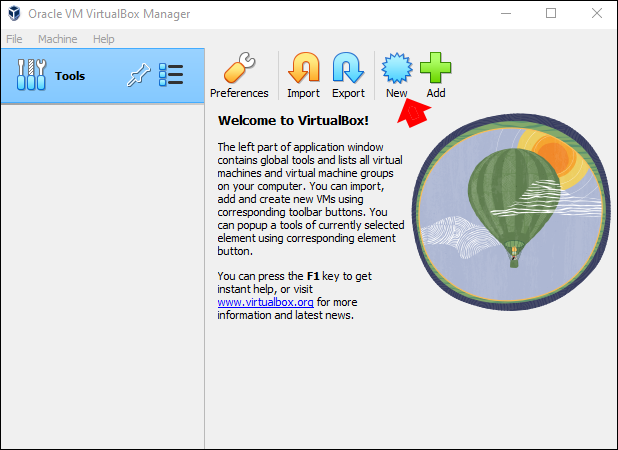
- Tippige oma virtuaalse masina nimi. Kui kavatsete virtuaalset keskkonda sageli kasutada, valige nimi, mis jääb kergesti meelde. 'MacOS-i virtuaalmasin' oleks hea valik.
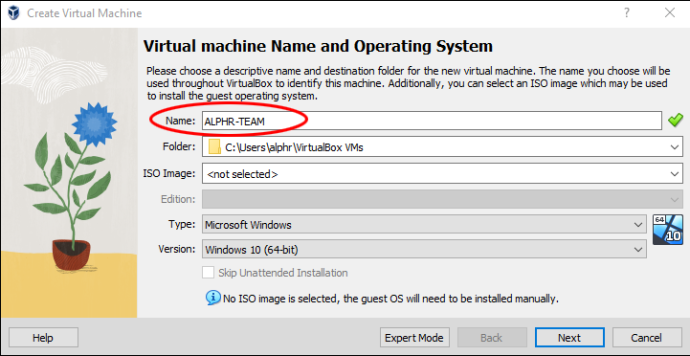
- Siinkohal peate määrama installitava operatsioonisüsteemi tüübi ja versiooni. Sel juhul peate sisestama jaotisesse 'Tüüp' 'Mac OS X' ja jaotise 'Version' alla 'Mac OS X (64-bitine)' või 'Mac OS X (32-bitine). Teie valikud sõltuvad teie hostmasina spetsifikatsioonidest.
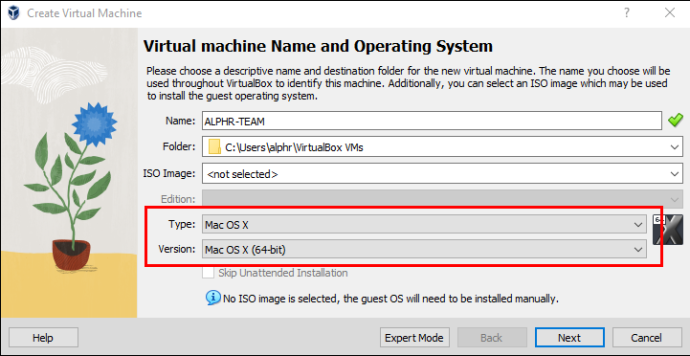
- Eraldage virtuaalmasinale soovitud kogus RAM-i. Hea rusikareegel on eraldada vähemalt 4 GB muutmälu, et tagada MacOS-i tõrgeteta töö.
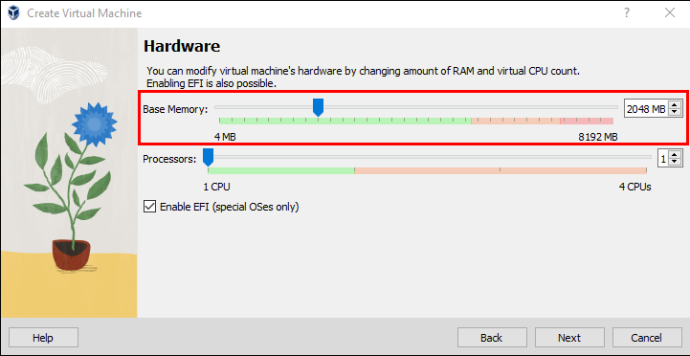
- Lõpuks klõpsake nuppu 'Lõpeta'.
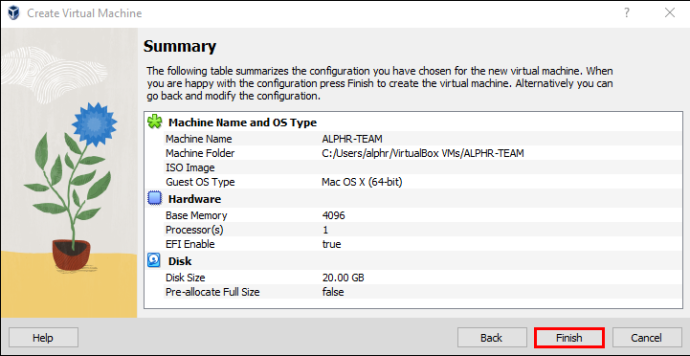
5. samm: looge virtuaalne kõvaketas
Nii nagu hostmasin, vajab ka vastloodud virtuaalmasin kõvaketast.
Selle loomiseks järgige neid samme.
- Märkige ruut valiku „Loo virtuaalne kõvaketas kohe” kõrval.
- Valige virtuaalse kõvaketta failitüüp. Vaikevalik on tavaliselt hea.
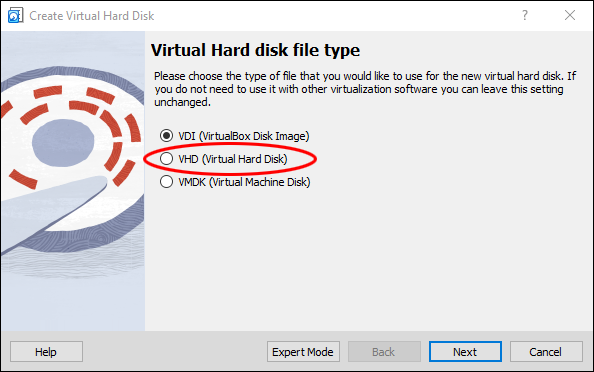
- Valige jaotises „Salvestusruum” suvand „Dünaamiliselt eraldatud” ja seejärel klõpsake nuppu „Järgmine”.
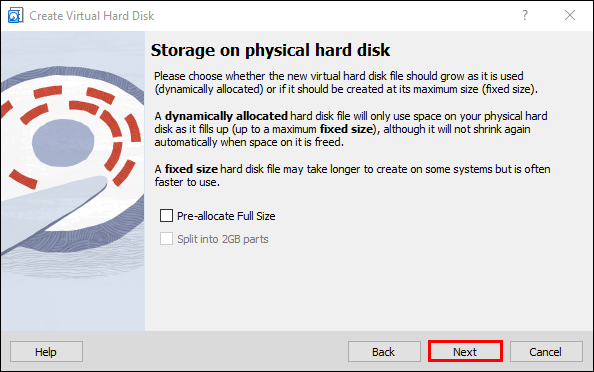
- Nüüd on aeg määrata virtuaalse kõvaketta suurus. Valitud summa sõltub üldiselt virtuaalsesse keskkonda salvestatavate ressursside suurusest. Kuid ohutuse huvides seadke eesmärgiks vähemalt 30 GB.
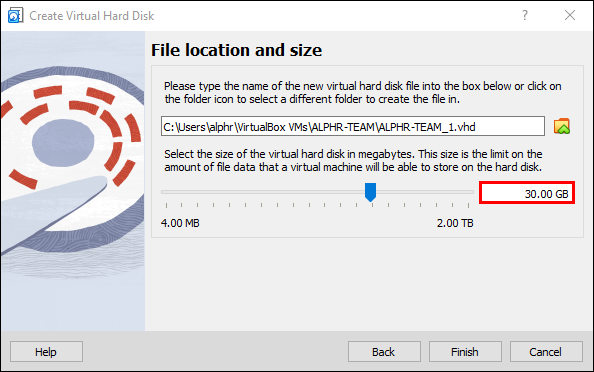
- Klõpsake 'Loo'.
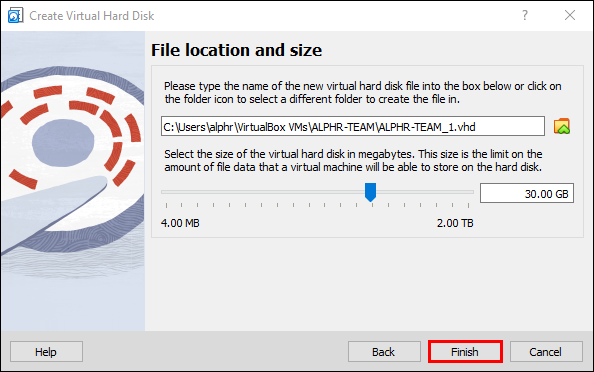
- Sel hetkel peaks teie kõvaketas olema valmis, kuid te pole veel operatsioonisüsteemi laadinud. Selleks valige VirtualBoxi peaaknas virtuaalne masin ja klõpsake nuppu 'Seaded'.
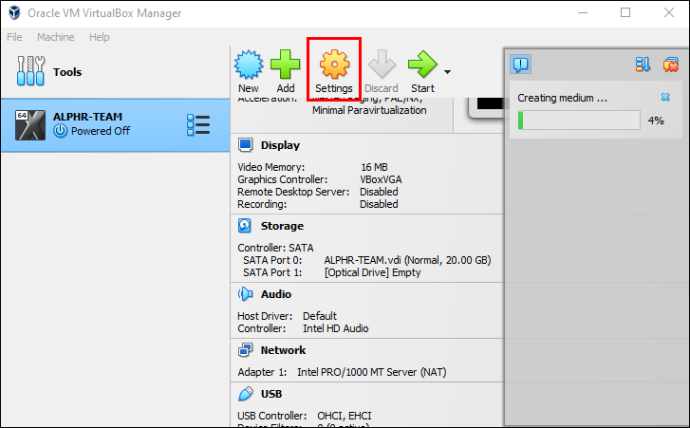
- Klõpsake vahekaarti 'Salvestusruum' ja seejärel valige jaotises 'Controller: IDE' tühi ketas.
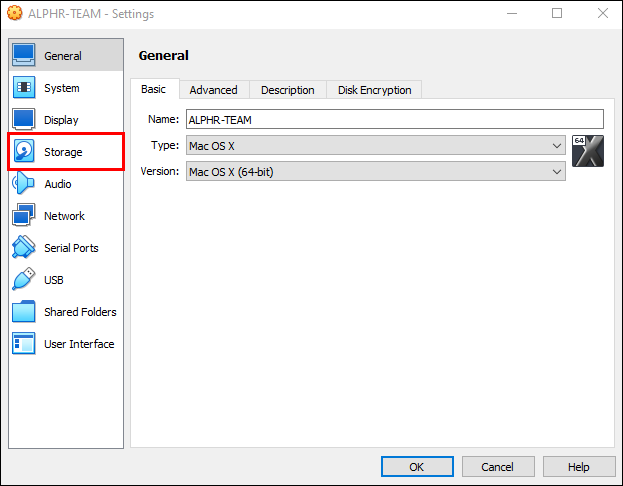
- Klõpsake nuppu 'Vali virtuaalse optilise ketta fail' ja navigeerige varem ekstraheeritud macOS-i pildifaili.
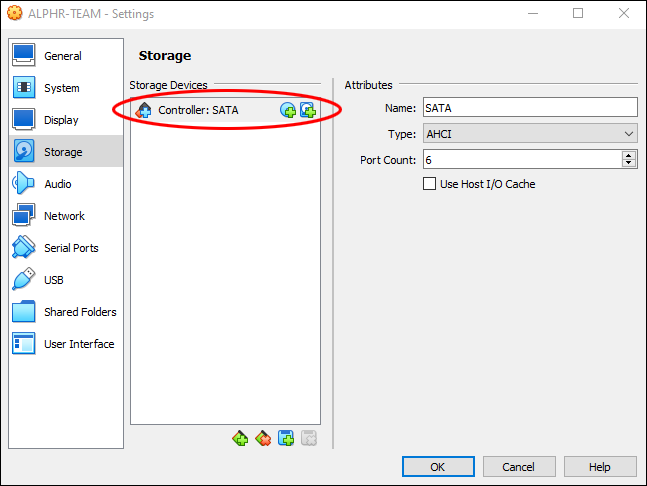
- Valige macOS-i pildifail ja klõpsake nuppu 'Ava'.
- Seadete akna sulgemiseks klõpsake 'OK'.
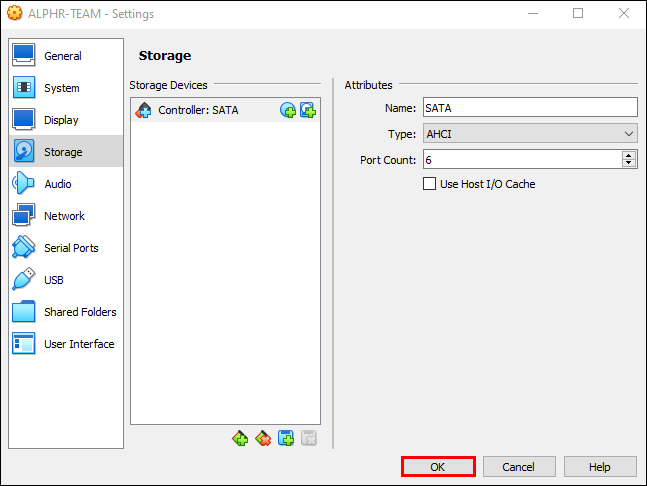
6. samm: installige virtuaalmasinasse MacOS
Nüüd olete valmis pusle viimaseks osaks: MacOS-i installimiseks virtuaalsesse masinasse.
Siin on, kuidas seda teha.
- Käivitage virtuaalmasin, klõpsates VirtualBoxis nuppu 'Start'. MacOS-i installiprogramm peaks automaatselt käivituma.
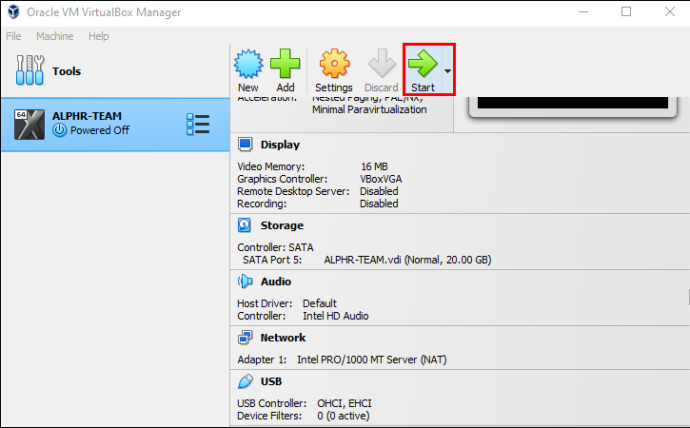
- Installiprotsessi lõpuleviimiseks järgige ekraanil kuvatavaid juhiseid.
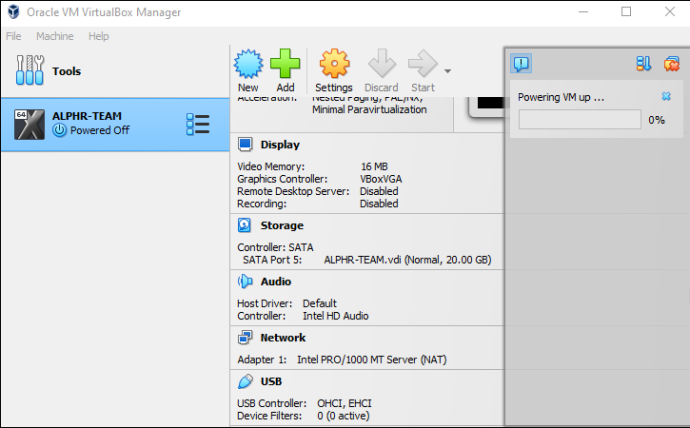
- Kui installimine on lõppenud, saate MacOS-i sätteid oma eelistustele kohandada.
Ja voilaa! Olete nüüd loonud täisfunktsionaalse virtuaalmasina, mis suudab käitada peaaegu kõiki teie MacOS-i rakendusi.
KKK-d
Mis on virtuaalne masin?
Virtuaalmasin emuleerib konkreetse operatsioonisüsteemi riist- ja tarkvara. See on nagu teie arvuti sees salajane sektsioon, mis on mõeldud ainult teise operatsioonisüsteemi käitamiseks.
Katsetage, nagu soovite
Kuigi paljud inimesed seda ei tea, on kahe operatsioonisüsteemi kasutamine ühes arvutis vägagi võimalik. Peate lihtsalt koguma töö jaoks õiged tööriistad. Sellise tööriistaga nagu VirtualBox saate lülituda erinevate operatsioonisüsteemide vahel ilma arvutit taaskäivitamata või teisele partitsioonile käivitamata.
kuidas lahkuda ebakõla häälekanalist
Kas olete juba proovinud MacOS-i virtuaalmasinas kasutada? Kuidas läks?
Andke meile teada allpool olevas kommentaaride jaotises.









